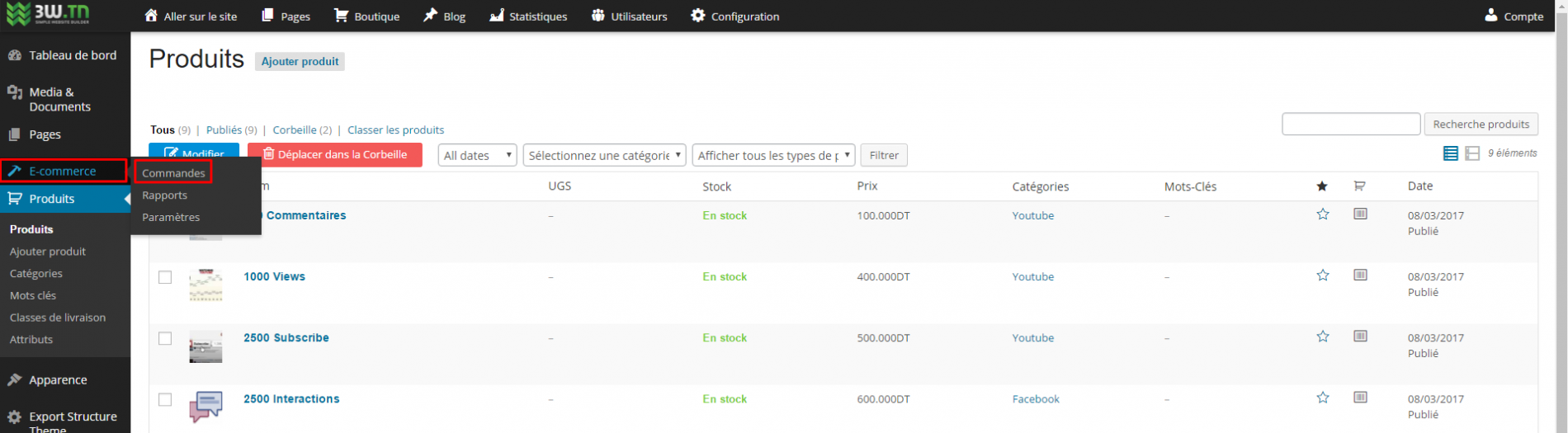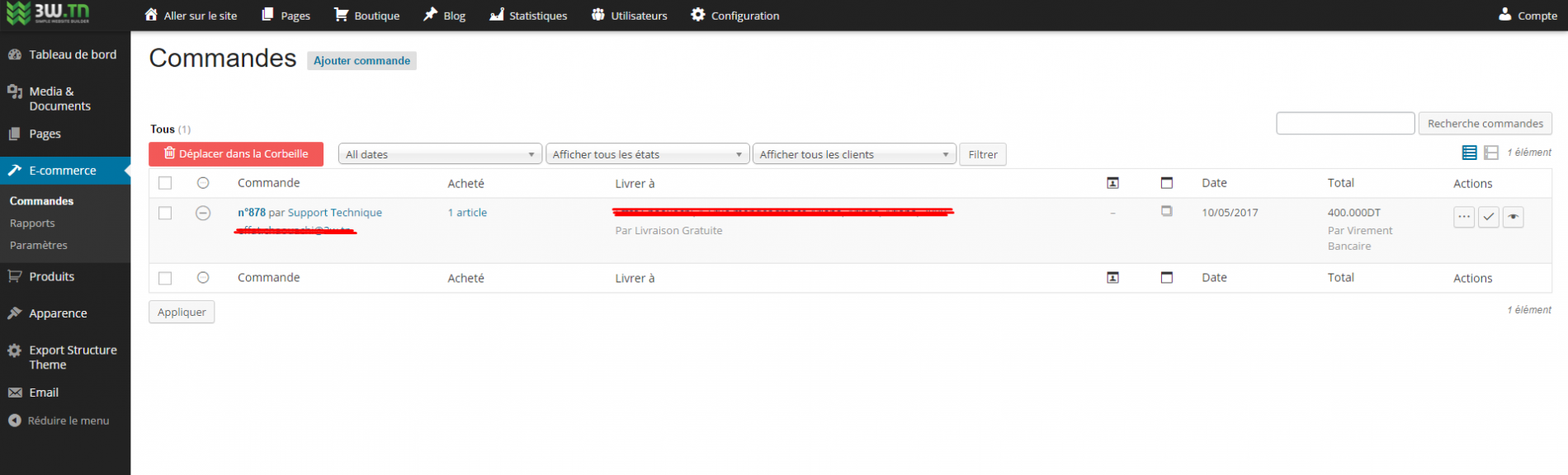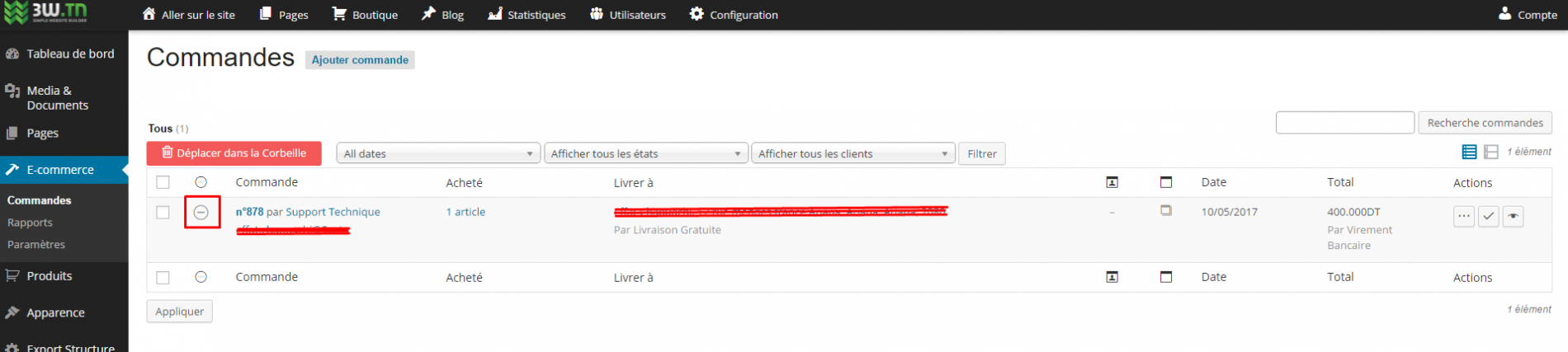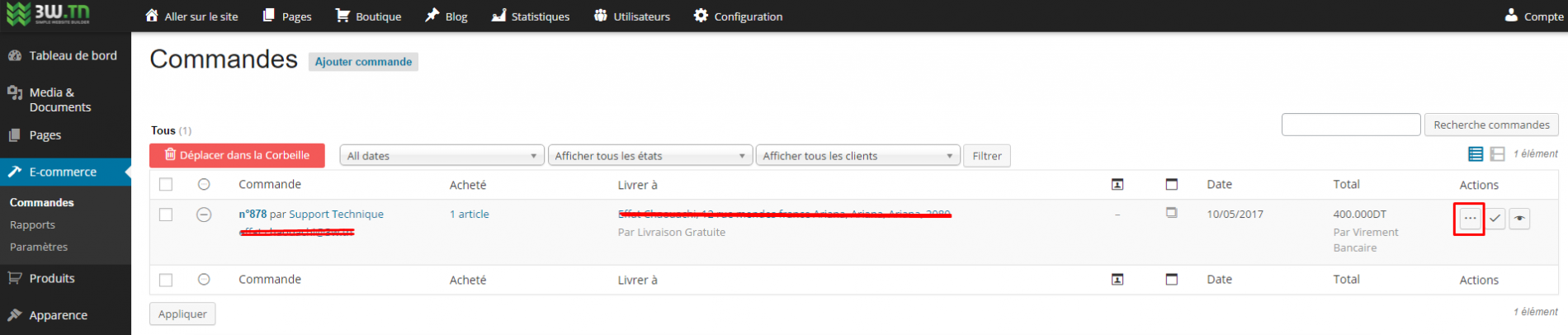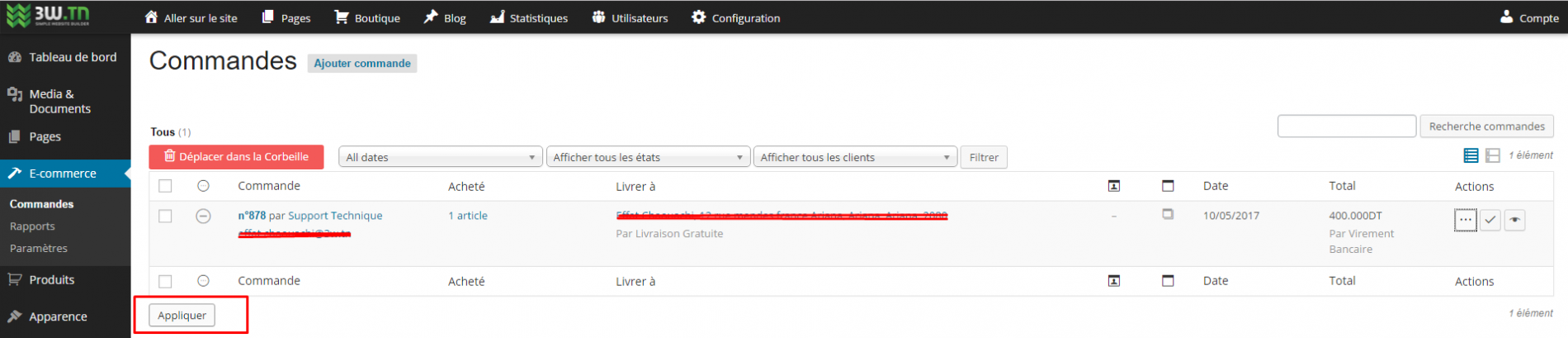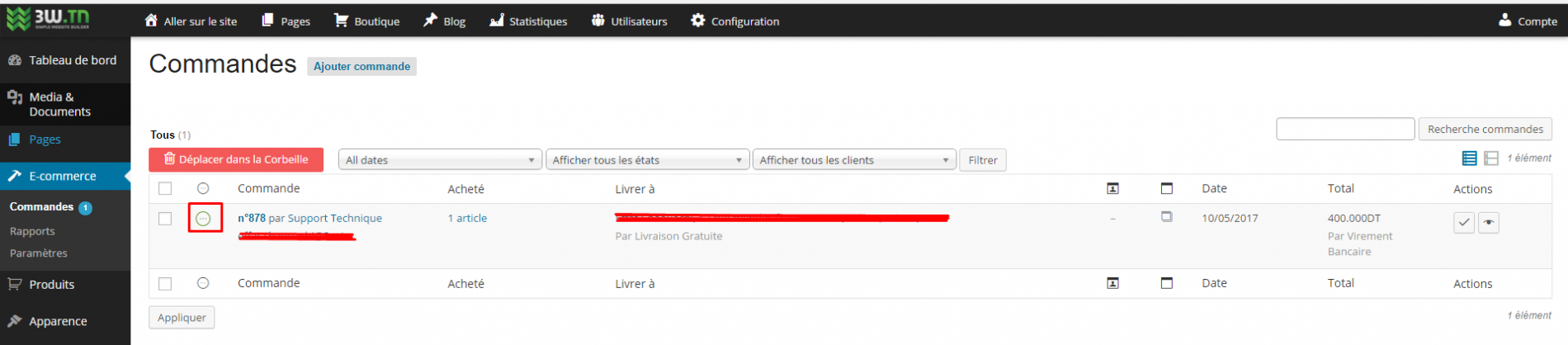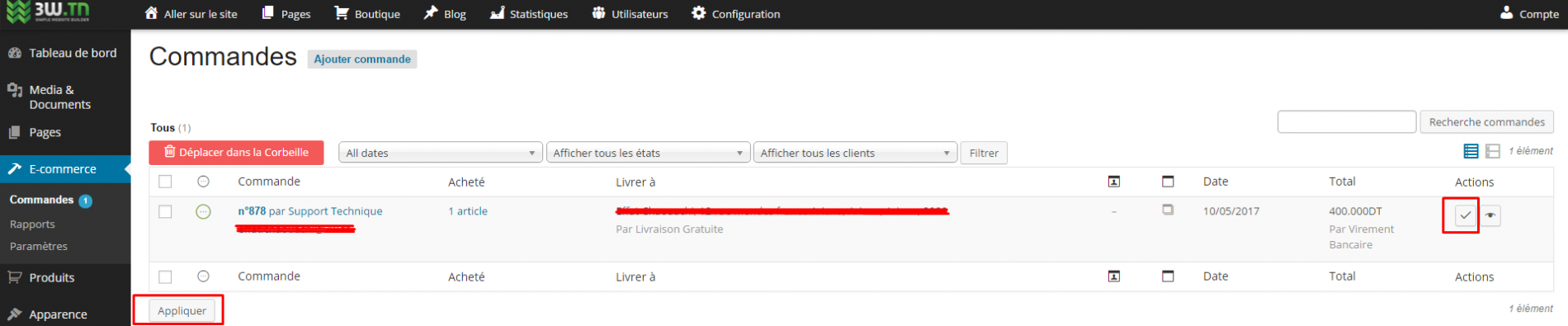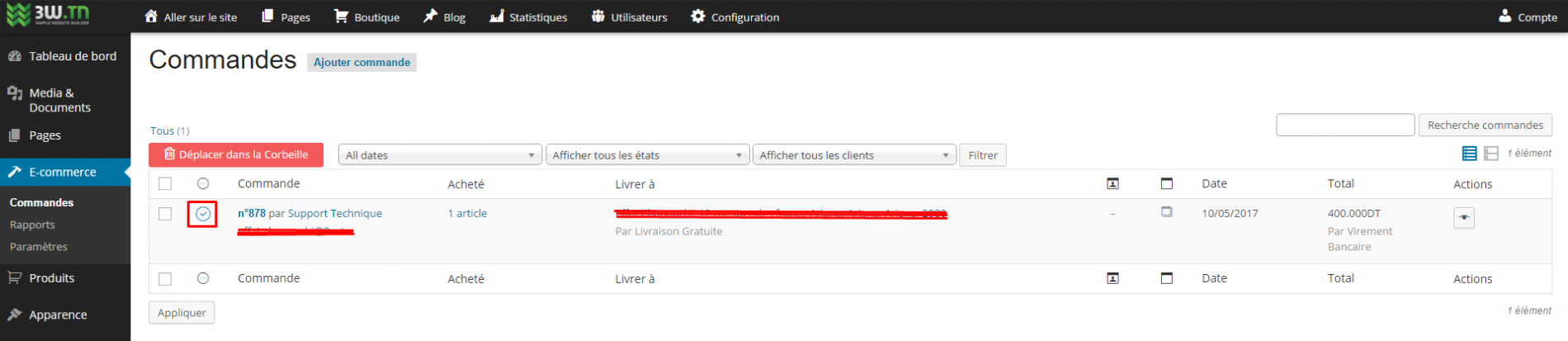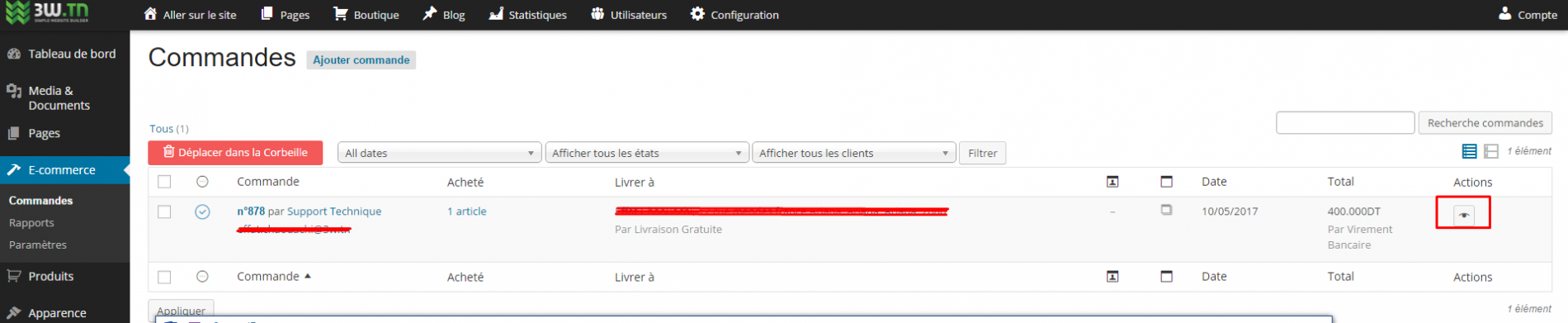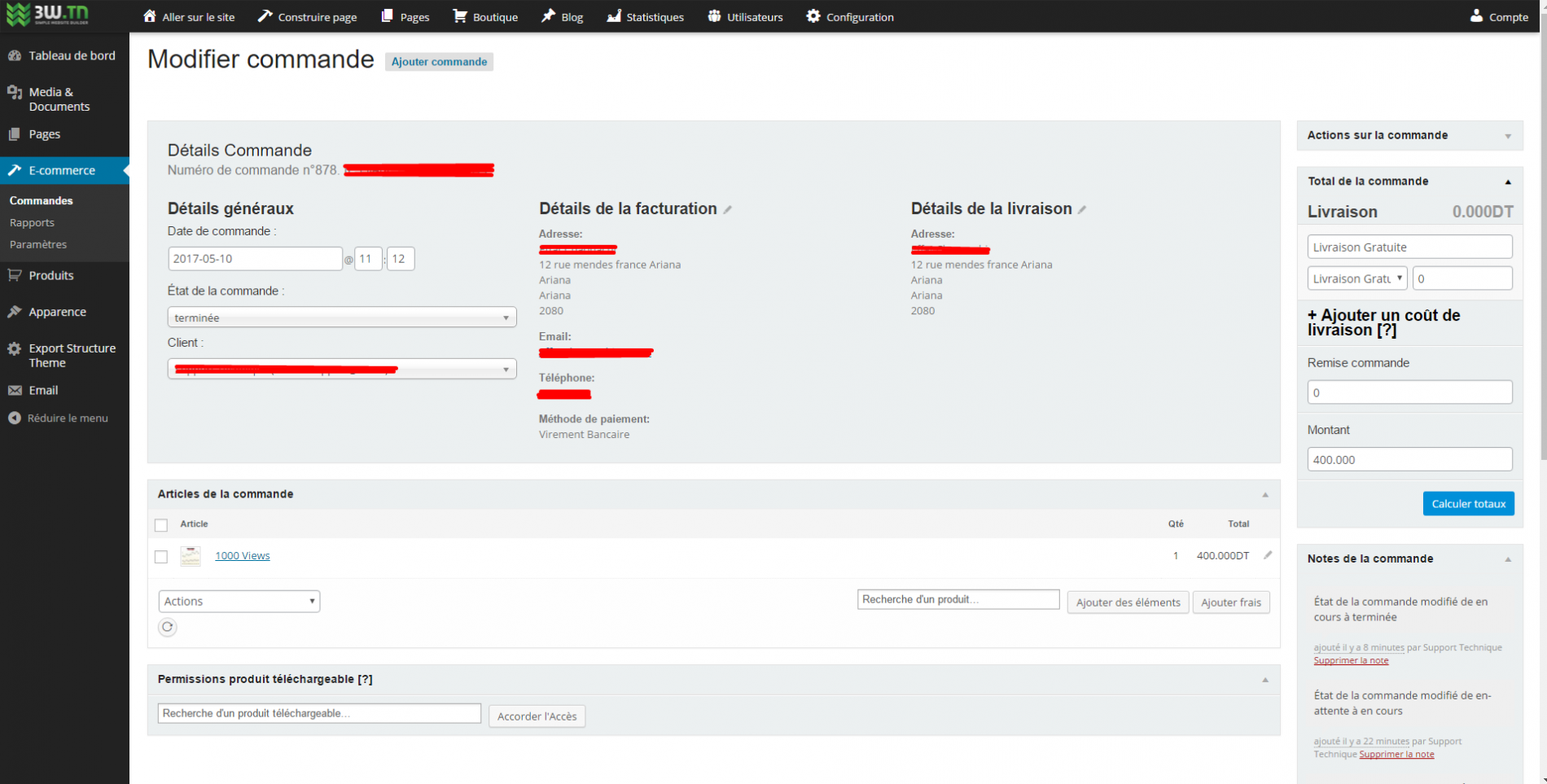Gérer les commandes
- Pour gérer les commandes :
- Entrez sous l’icône « Boutique » du menu en haut
- Passez la souris sur « E-commerce » de la liste de sélection à gauche, puis sélectionnez « Commandes »
- Ou bien passez la souris sur l’icône « Boutique » et sélectionnez « Commandes ».
- La page de la liste de vos commandes s’affiche
Ps : Vous avez une commande sur un article comme indiqué sur l’image
- Commencez à gérer votre commande
- Si vous trouvez ce cercle ![]() sur la commande, c’est que la commande est encore EN ATTENTE.
sur la commande, c’est que la commande est encore EN ATTENTE.
- Si vous trouvez ce cercle ![]() sur la commande, c’est que la commande est EN COURS.
sur la commande, c’est que la commande est EN COURS.
- Et pour rendre la commande EN COURS, il suffit de :
- Appuyer sur ces trois points qui sont encadrés dans le carreau rouge, à droite
- Appuyez sur « Appliquer », en bas
Après avoir rendu la commande EN COURS, vous impressionnez que la cercle ![]() a été changée comme cela mais à gauche, comme suivant :
a été changée comme cela mais à gauche, comme suivant :
- Appuyez sur « Appliquer » pour sauvegarder
- Quand la commande est terminée, vous voyez que cette icone
 a été déplacée devant la commande à gauche.
a été déplacée devant la commande à gauche.
- Modifier la commande :
* Si vous voulez modifier la commande :
- Entrez sous cette icone ![]() à droite
à droite
- Puis modifiez la commande
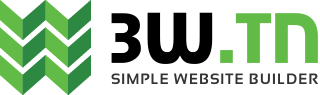 / Aide
/ Aide Base de connaissances
Base de connaissances